Garmin GPSMAP 541s, GPSMAP 547xs, GPSMAP 431s, GPSMAP 551s, GPSMAP 551 User manual [nl]
...
GPSMAP® 400-/500-serie
gebruikshandleiding
© 2010-2012 Garmin Ltd. of haar dochtermaatschappijen |
|
|
Garmin International, Inc. |
Garmin (Europe) Ltd. |
Garmin Corporation |
1200 East 151st Street, |
Liberty House |
No. 68, Zangshu 2nd Road, Xizhi Dist. |
Olathe, Kansas 66062,VS |
Hounsdown Business Park, |
NewTaipei City, 221,Taiwan (Republiek China) |
Tel. (913) 397.8200 of (800) 800.1020 |
Southampton, Hampshire, SO40 9LR,Verenigd Koninkrijk |
Tel. 886/2.2642.9199 |
Fax (913) 397.8282 |
Tel. +44 (0) 870.8501241 (buiten hetV.K.) |
Fax 886/2.2642.9099 |
|
0808 2380000 (vanuit hetV.K.) |
|
|
Fax +44 (0) 870.8501251 |
|
Alle rechten voorbehouden. Behoudens uitdrukkelijk hierin voorzien, mag geen enkel deel van deze handleiding worden vermenigvuldigd, gekopieerd, overgedragen, verspreid, gedownload, of opgeslagen in enig opslagmedium, voor enig doel, zonder voorafgaande uitdrukkelijke schriftelijke toestemming van Garmin. Garmin verleent hierbij toestemming voor het downloaden naar een harde schijf of ander elektronisch opslagmedium van een enkele kopie van deze handleiding of van elke revisie van deze handleiding voor het bekijken en afdrukken van een enkele kopie van deze handleiding of van elke revisie van deze handleiding, mits deze elektronische of afgedrukte kopie van deze handleiding de volledige tekst van deze copyright-bepaling bevat en gesteld dat onrechtmatige commerciële verspreiding van deze handleiding of van elke revisie van deze handleiding uitdrukkelijk is verboden.
Informatie in dit document kan zonder voorafgaande kennisgeving worden gewijzigd. Garmin behoudt zich het recht voor om haar producten te wijzigen of verbeteren en om wijzigingen aan te brengen in de inhoud zonder de verplichting personen of organisaties over dergelijke wijzigingen of verbeteringen te informeren. Ga naar de website van Garmin (www.garmin.com) voor de nieuwste updates en aanvullende informatie over het gebruik en de werking van dit product en andere Garmin-producten.
Garmin®, het Garmin-logo, GPSMAP®, BlueChart®, g2Vision® en MapSource® zijn handelsmerken van Garmin Ltd. of haar dochtermaatschappijen, geregistreerd in deVerenigde Staten en andere landen. Ultrascroll™, myGarmin™ en GFS™ zijn handelsmerken van Garmin Ltd. of haar dochtermaatschappijen. Deze handelsmerken mogen niet worden gebruikt zonder uitdrukkelijke toestemming van Garmin. NMEA 2000® en het NMEA 2000-logo zijn geregistreerde handelsmerken van de National Maritime ElectronicsAssociation.Windows® is een geregistreerd handelsmerk van Microsoft Corporation in deVerenigde Staten en andere landen.

Inleiding
Deze handleiding bevat informatie over de volgende producten:
GPSMAP® 421/421s |
GPSMAP451/451s |
GPSMAP521/521s |
GPSMAP526/526s |
GPSMAP551/551s |
GPSMAP556/556s |
Tips en snelkoppelingen
•In elk scherm kunt u op HOME drukken om direct terug te keren naar het startscherm.
•In elk hoofdscherm kunt u op MENU drukken om toegang te krijgen tot geavanceerde instellingen.
•Druk kort op de aan-uitknop om de scherminstellingen aan te passen.
aan-uitknop om de scherminstellingen aan te passen.
Uitleg van de handleiding
In deze handleiding zijn in de tekst pijltjes (>) opgenomen als het om een aanwijzing gaat om een item te selecteren. De pijltjes geven aan dat u met de tuimelschakelaar een reeks items op het scherm dient te markeren en bij elk item op de toets SELECT dient te drukken.Als er bijvoorbeeld ''selecteer
Kaarten > Navigatiekaart'' staat, dient u Kaarten te selecteren en op SELECT te drukken. Daarna dient u Navigatiekaart te markeren en opnieuw op SELECT te drukken.
Inleiding
Snelkoppelingen
•Het toestel inof uitschakelen: pagina 2.
•GPS-satellietsignalen ontvangen: pagina 5.
•SD-kaarten plaatsen en verwijderen: pagina 5.
•De fabrieksinstellingen herstellen: pagina 56.
•De navigatiekaart gebruiken: pagina 7.
•De navigatiekaartinstellingen wijzigen: pagina 11.
•Naar een bestemming navigeren: pagina 23.
•Waypoints maken en gebruiken: pagina 25.
•Systeeminstellingen configureren: pagina 48.
•Echolood gebruiken: pagina 57.
•Alarmen en berichten: pagina 69.
GPSMAP 400-/500-serie - gebruikershandleiding |
i |

Inleiding |
|
Inhoudsopgave |
|
Inleiding.................................................................................................. |
i |
Tips en snelkoppelingen..................................................................................... |
i |
Uitleg van de handleiding.................................................................................... |
i |
Snelkoppelingen................................................................................................. |
i |
Conformiteitsverklaring...................................................................................... |
iv |
Productregistratie............................................................................................... |
iv |
Contact opnemen met Garmin........................................................................... |
iv |
Aan de slag............................................................................................ |
1 |
Overzicht van het toestel................................................................................... |
1 |
Het toestel inof uitschakelen............................................................................ |
2 |
Toestelinstellingen initialiseren........................................................................... |
2 |
De schermverlichting aanpassen....................................................................... |
3 |
Het toetsenbord gebruiken................................................................................. |
4 |
GPS-satellietsignalen ontvangen....................................................................... |
5 |
De simulatormodus gebruiken........................................................................... |
5 |
SD-kaarten plaatsen en verwijderen.................................................................. |
5 |
Het startscherm.................................................................................................. |
6 |
Kaarten gebruiken................................................................................. |
7 |
De navigatiekaart gebruiken.............................................................................. |
7 |
De navigatiekaartinstellingen wijzigen............................................................. |
11 |
De splitskaart gebruiken.................................................................................. |
14 |
3D-perspectief gebruiken................................................................................. |
14 |
3D Roergangerbeeld gebruiken....................................................................... |
15 |
Visoog 3D gebruiken........................................................................................ |
17 |
Visserijkaarten gebruiken................................................................................. |
17 |
Satellietbeelden met hoge resolutie inschakelen............................................. |
18 |
Luchtfoto's weergeven..................................................................................... |
19 |
Bewegende indicaties voor getijden en stromingen......................................... |
20 |
Gedetailleerde wegen POI-gegevens............................................................ |
21 |
Automatische begeleiding gebruiken............................................................... |
21 |
Het kaart-/echoloodscherm gebruiken............................................................. |
22 |
Waarheen?........................................................................................... |
23 |
Naar een bestemming navigeren..................................................................... |
23 |
Waypoints maken en gebruiken....................................................................... |
25 |
Routes maken en gebruiken............................................................................ |
26 |
Sporen gebruiken............................................................................................. |
28 |
BlueChart g2 Vision gebruiken......................................................................... |
30 |
Navigeren met een Garmin-stuurautomaat...................................................... |
30 |
ii |
GPSMAP 400-/500-serie - gebruikershandleiding |

Informatie weergeven......................................................................... |
31 |
Een kompas weergeven.................................................................................. |
31 |
Cijfers weergeven............................................................................................ |
31 |
Reisinformatie weergeven............................................................................... |
32 |
Brandstofen motormeters weergeven en aanpassen.................................... |
32 |
Windmeters weergeven en aanpassen............................................................ |
36 |
Informatie van het getijdenstation weergeven................................................. |
37 |
Getijdeninformatie weergeven......................................................................... |
38 |
Zonen maaninformatie weergeven................................................................ |
38 |
Gebruikergegevens weergeven....................................................................... |
39 |
Overige schepen weergeven........................................................................... |
41 |
Automatic Identification System....................................................................... |
41 |
De kaartplotter configureren.............................................................. |
48 |
Systeeminformatie weergeven......................................................................... |
48 |
Systeeminstellingen configureren.................................................................... |
48 |
De eenheden configureren.............................................................................. |
49 |
De taal van het systeem wijzigen..................................................................... |
49 |
De navigatievoorkeuren configureren.............................................................. |
50 |
Communicatie-instellingen configureren.......................................................... |
51 |
Alarmen instellen............................................................................................. |
53 |
Het alarm voor de totale brandstof aan boord instellen................................... |
54 |
Mijn boot configureren..................................................................................... |
55 |
Overige schepen configureren......................................................................... |
56 |
De fabrieksinstellingen herstellen.................................................................... |
56 |
|
Inleiding |
Echolood gebruiken............................................................................ |
57 |
Het volledige scherm....................................................................................... |
57 |
Het gesplitste frequentiescherm...................................................................... |
58 |
Het gesplitste zoomscherm.............................................................................. |
58 |
Het dieptelogscherm........................................................................................ |
59 |
Het temperatuurlogscherm.............................................................................. |
59 |
Het echolood instellen...................................................................................... |
60 |
Geavanceerde echoloodinstellingen................................................................ |
61 |
DSC (Digital Selective Calling)........................................................... |
62 |
De kaartplotter in combinatie met een marifoon gebruiken............................. |
62 |
Een DSC-contactpersoon toevoegen.............................................................. |
63 |
De DSC-lijst weergeven................................................................................... |
63 |
Noodoproepen ontvangen............................................................................... |
63 |
Noodoproepen (man-over-boord) uitvoeren via een marifoon......................... |
64 |
MOB-noodoproepen uitvoeren vanaf de kaartplotter....................................... |
64 |
Positie bijhouden.............................................................................................. |
64 |
Een persoonlijke standaardoproep uitvoeren.................................................. |
65 |
Een AIS-doel oproepen.................................................................................... |
66 |
Appendix.............................................................................................. |
67 |
Specificaties..................................................................................................... |
67 |
Alarm en berichten........................................................................................... |
69 |
Schermafbeeldingen vastleggen...................................................................... |
72 |
Het toestel onderhouden.................................................................................. |
72 |
Softwarelicentieovereenkomst......................................................................... |
73 |
Index..................................................................................................... |
74 |
GPSMAP 400-/500-serie - gebruikershandleiding |
iii |
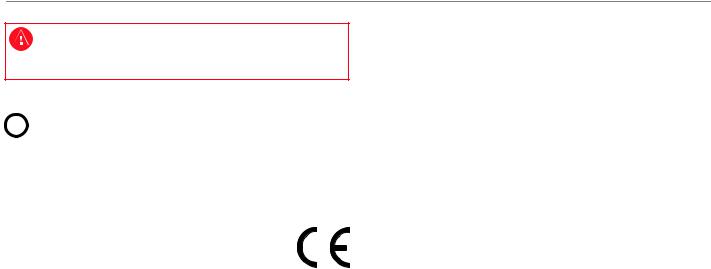
Inleiding
Lees de gids Belangrijke veiligheidsen productinformatie in de verpakking voor productwaarschuwingen en andere belangrijke informatie.
Productregistratie
Vul de onlineregistratie vandaag nog in zodat wij u beter kunnen helpen. Ga naar http://my.garmin.com. Bewaar uw originele aankoopbewijs of een fotokopie op een veilige plek.
Hg - lamp(en) in dit product bevat(ten) kwik en dient/ dienen te worden gerecycled ofweggegooid volgens plaatselijke, provinciale oflandelijke weten regelgeving.
Ga voor meer informatie naar: www.garmin.com/aboutGarmin/environment/disposal.jsp.
Conformiteitsverklaring
Hierbij verklaart Garmin dat dit product voldoet aan de basiseisen en overige relevante bepalingen van richtlijn 1999/5/EG.
De volledige conformiteitsverklaring kunt u lezen op www.garmin.com/compliance.
Contact opnemen met Garmin
Neem contact op met de technische ondersteuning van Garmin als u tijdens het gebruik van het toestel vragen hebt. Ga in deV.S. naar www.garmin.com/support of neem telefonisch contact op met Garmin USAvia (913) 397.8200 of (800)
800.1020.
Neem in hetV.K. contact op met Garmin (Europe) Ltd. via het telefoonnummer 0808 2380000.
Ga in Europa naar www.garmin.com/support en klik op Contact Support voor ondersteuningsinformatie voor uw regio. U kunt ook telefonisch contact opnemen met Garmin (Europe) Ltd. op +44 (0) 870.8501241.
iv |
GPSMAP 400-/500-serie - gebruikershandleiding |

Aan de slag
Overzicht van het toestel
GPSMAP 526/556
NMEA 2000® |
Vermogen/gegevens Externe GPS-antenne |
GPSMAP 421/451/ 521/551
Vermogen/gegevens |
NMEA 2000® |
Externe GPS-antenne |
Aan de slag
Aan-uit/
 schermverlichting
schermverlichting
Bereik (-/+)
Tuimelschakelaar
MARK
SELECT
MENU
 HOME
HOME
SD-kaartuitsparing
Illustratie van GPSMAP 526
GPSMAP 400-/500-serie - gebruikershandleiding |
1 |

Aan de slag
Het toestel inof uitschakelen
Als u het toestel wilt inschakelen, druk dan op de aan-uitknop.Als er een scherm met een waarschuwing wordt weergegeven, selecteer dan Akkoord om naar het startscherm te gaan.
aan-uitknop.Als er een scherm met een waarschuwing wordt weergegeven, selecteer dan Akkoord om naar het startscherm te gaan.
Opmerking: als u het toestel voor het eerst inschakelt, dient u de aanvankelijke instellingen te configureren. Zie “Toestelinstellingen initialiseren”.
Als u het toestel wilt uitschakelen, druk dan op de aan-uitknop.
aan-uitknop.
Startscherm
Toestelinstellingen initialiseren
Als u het toestel voor het eerst inschakelt, dient u de aanvankelijke instellingen te configureren.
Opmerking: u kunt deze instellingen later wijzigen via het configuratiescherm (pagina 56).
Taal: selecteer de taal die u op het scherm wilt zien.
Winkeldemo: selecteer Uit. (Deze optie is alleen beschikbaar als u het toestel voor het eerst inschakelt.)
Welkom: selecteer OK.
NMEA-toestellen: als u NMEA0183-toestellen hebt aangesloten op een seriële poort, dient u op te geven welke poorten zijn aangesloten.
AIS-ontvanger (niet beschikbaar als u Geen of NMEAtoestellen selecteert): selecteer Ja als een van de toestellen die is aangesloten op een seriële poort een AIS-ontvanger (Automatic Identification System) is.
Positieformaat: geef aan welk coördinatensysteem u wilt gebruiken voor de locatieweergave.
Tijdformaat: geef aan in welke indeling u de tijd weergegeven wilt hebben: 12 uur, 24 uur of UTC (UniversalTime Coordinated).
2 |
GPSMAP 400-/500-serie - gebruikershandleiding |

Tijdzone: hier stelt u de tijdzone in waarvan u de tijd wilt weergeven.Als voor de tijdzoneAuto wordt geselecteerd, is de optie voor zomertijd niet beschikbaar omdat deze dan ook opAuto wordt ingesteld.
Systeemeenheden: geef aan welke eenheden u op uw scherm wilt weergeven:
Statuut, Metrisch of Nautisch, of selecteer Gebruiker als u de eenheden voor diepte, temperatuur, afstand, snelheid, hoogte, volume en druk zelf wilt instellen.
Minimum veilige diepte: selecteer de minimaal veilige diepte voor uw boot. Raadpleeg de documentatie van uw boot voor meer informatie.
Ondiepwateralarm: alleen beschikbaar als u NMEA-dieptegegevens van een echolood ontvangt. Selecteer Ja of Nee.
Minimum ruimte boven: selecteer de minimum doorvaarhoogte voor uw boot. Raadpleeg de documentatie van uw boot voor meer informatie.
BereikAIS-alarm: selecteer de afstand waarop een alarm afgaat als eenAISschip uw boot nadert (pagina 56).
Tijd totAIS-alarm: selecteer de tijd waarop een alarm moet afgaan als eenAISschip de veilige zone rond uw boot lijkt te doorsnijden (pagina 56).
Als een snelheidswieltje wordt gedetecteerd, wordt u gevraagd of u nu wilt kalibreren. Selecteer Ja of Nee.
Aan de slag
De schermverlichting aanpassen
1.Druk kort op de aan-uitknop.
aan-uitknop.
2.Druk links of rechts op de tuimelschakelaar als u de helderheid wilt aanpassen.
Als u wilt dat het toestel de schermverlichting automatisch aan het omgevingslicht aanpast, selecteert u Auto schermverlichting (automatische schermverlichting is alleen beschikbaar voor de GPSMAP526 en 556).
GPSMAP 400-/500-serie - gebruikershandleiding |
3 |
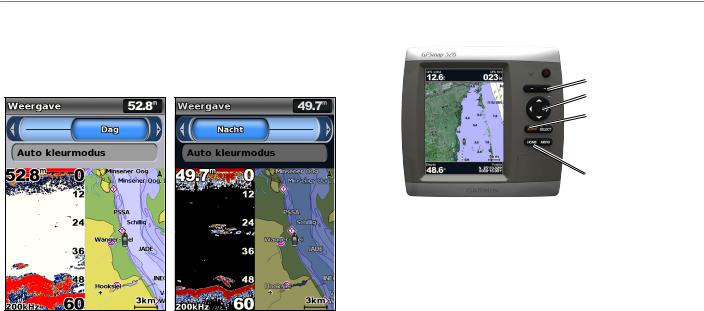
Aan de slag
Schakelen tussen de dagen nachtmodus:
1.Druk kort op de aan-uitknop.
aan-uitknop.
2.Selecteer Kleurmodus.
3.Druk links of rechts op de tuimelschakelaar om tussen de modi heen en weer te schakelen.
Het toetsenbord gebruiken
Aan-uit/  schermverlichting
schermverlichting
Bereik (-/+) Tuimelschakelaar
MARK
 SELECT
SELECT
 MENU
MENU
HOME
Aan-uit/schermverlichting: houd de knop even ingedrukt om de eenheid in of uit te schakelen. Druk deze knop kort in om de dag-/nachtmodus aan te passen.
Bereik (-/+): druk op deze knop om het bereik van het echolood aan te passen. Druk om in of uit te zoomen op een kaart. Druk om een pagina verder of terug te gaan in lijsten.
Tuimelschakelaar: indrukken omhoog, omlaag, links of rechts om door menu's te gaan, velden te markeren en gegevens in te voeren.
MARK: druk op deze knop om een waypoint te markeren. SELECT: druk op deze knop om gemarkeerde items te selecteren. HOME: druk op deze knop om terug te keren naar het startscherm.
4 |
GPSMAP 400-/500-serie - gebruikershandleiding |
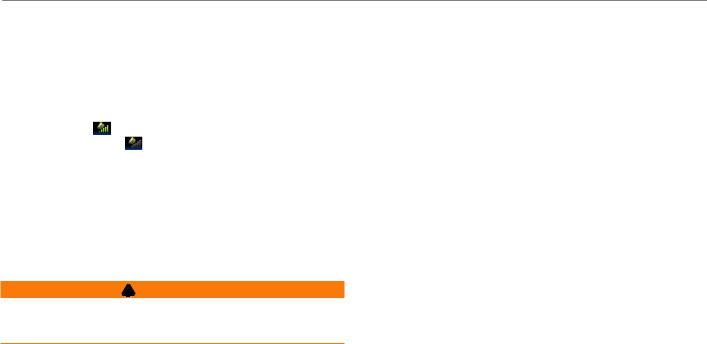
MENU: druk op deze knop voor aanvullende instellingen en configuratieopties.
Druk wanneer dat wordt aangegeven om terug te keren naar het vorige scherm.
GPS-satellietsignalen ontvangen
Wanneer u het toestel inschakelt, moet de GPS-ontvanger de gegevens van de satellieten verzamelen en de actuele locatie bepalen.Wanneer het toestel satellietsignalen ontvangt, worden de signaalsterktebalken bovenin
het startscherm groen |
.Wanneer het toestel de satellietsignalen verliest, |
|
verdwijnen de groene balken |
en wordt het positiepictogram weergegeven als |
|
een knipperend vraagteken. |
|
|
Ga naar de Garmin-website op www.garmin.com/aboutGPS voor meer informatie over GPS.
De simulatormodus gebruiken
De simulatormodus schakelt de GPS-ontvanger uit, voor gebruik binnenshuis of om te oefenen. Het toestel ontvangt in de simulatormodus geen satellietsignalen.
Waarschuwing
U dient in de simulatormodus niet te navigeren omdat de GPS-ontvanger is uitgeschakeld. De signaalsterktebalken die worden weergegeven zijn slechts simulaties en geven dus niet de sterkte van de werkelijke satellietsignalen weer.
Aan de slag
De simulatormodus inschakelen:
1.Selecteer in het startscherm Configureer > Systeem > Simulator.
2.Selecteer Instellen om de snelheid, positie en koersinstelling in te stellen.
SD-kaarten plaatsen en verwijderen
Uw toestel ondersteunt SD (Secure Digital)-kaarten. Plaats de optionele BlueChart® g2Vision® SD-kaarten om satellietbeelden met een hoge resolutie en luchtfoto's van havensteden, havens, jachthavens en andere interessante locaties weer te geven. Gebruik SD-kaarten voor het overbrengen van gegevens, zoals bijvoorbeeld waypoints, routes en sporen naar een ander compatibel Garminproduct of een computer (pagina 40). De SD-kaartuitsparing vindt u rechtsonder op het toestel.
Als u een SD-kaart wilt plaatsen, dient u het klepje te openen en de SD-kaart naar binnen te drukken tot deze op zijn plaats klikt.Als u de kaart uit de kaartplotter wilt verwijderen, dient u opnieuw op de kaart te drukken en deze daarna los te laten.
GPSMAP 400-/500-serie - gebruikershandleiding |
5 |
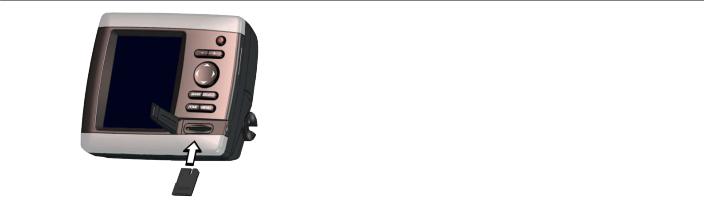
Aan de slag
•
•
•
•
•
Opmerking: als u met een SD-kaart waypoints overbrengt van MapSource® of HomePort™, dient u de software als volgt bij te werken naar de meest recente versie van MapSource: klik op Help > Controleren op software-updates of ga naar de website van Garmin op www.garmin.com.
Het startscherm
Via het startscherm hebt u toegang tot alle andere schermen. In elk scherm kunt u op HOME drukken om direct terug te keren naar het startscherm.
•Kaarten: selecteer navigatiekaarten, visserijkaarten, 3D-perspectief- kaarten, 3D Roergangerbeeld-kaarten,Visoog 3D-kaarten en gesplitste navigatiekaarten.
Opmerking: 3D Roergangerbeeld enVisoog 3D zijn alleen beschikbaar als u een BlueChart g2Vision SD-kaart gebruikt.Visserijkaarten zijn alleen beschikbaar als u een BlueChart g2Vision SD-kaart gebruikt of als u ingebouwde kaart ondersteuning voor visserijkaarten biedt.
Echolood: echoloodinformatie instellen en openen (pagina 57).
Opmerking: u dient een toestel uit de serie S te hebben (zoals een GPSMAP526s) met een aangesloten transducer om echoloodfuncties te kunnen gebruiken.
Kaart/Echolood: stel een gesplitst scherm in waarin zowel een kaart als het echolood worden weergegeven (pagina 22).
Waarheen?: toegang tot navigatiefuncties (pagina 23).
Informatie: geef informatie weer, zoals dashboardopties, getijden, stromingen, zonen maanstanden, gebruikergegevens en informatie over andere schepen (pagina 31).
Configureer: toegang tot toestelen systeeminstellingen (pagina 48).
6 |
GPSMAP 400-/500-serie - gebruikershandleiding |

Kaarten gebruiken
Uw kaartplotter beschikt over een wereldwijde basiskaart of BlueChart g2cartografie voor deAmerikaanse kustlijn of een bepaald land.
•Navigatiekaart: geeft alle relevante navigatiegegevens weer die beschikbaar zijn op uw vooraf geïnstalleerde kaarten, waaronder boeien, lichten, kabels, diepten, jachthavens en getijdenstations op één overzichtskaart.
•3D-perspectief: biedt een panoramisch beeld van bovenaf en van achter uw boot (in overeenstemming met uw koers) en dient als visueel navigatiehulpmiddel.
•Splits kaart: bij deze optie worden er tegelijkertijd twee navigatiekaarten met verschillende zoomniveaus weergegeven.
3D Roergangerbeeld-kaarten enVisoog 3D-kaarten zijn alleen beschikbaar als u een BlueChart g2Vision SD-kaart gebruikt.Visserijkaarten zijn alleen beschikbaar als u een BlueChart g2Vision SD-kaart gebruikt of als u ingebouwde kaart ondersteuning biedt voor visserijkaarten.
•Visserijkaart: een weergave van de kaart met benadrukte bodemgegevens en zonder navigatiegegevens. Deze kaart is zeer geschikt voor diepzeevissen.
•Visoog 3D: een 3D-onderwaterweergave van de zeebodem met behulp van de gegevens op de kaart.
Kaarten gebruiken
•3D Roergangerbeeld: een beeld van bovenaf en van achter uw boot dat een driedimensionaal navigatiehulpmiddel vormt. De gegevens van BlueChart g2Vision 3D Roergangerbeeld zijn gedetailleerder dan de voorgeladen gegevens.
Opmerking: als u een GPSMAP421, 521 of 526 gebruikt (inclusief de ''s''-modellen), dient u een optionele vooraf geprogrammeerde BlueChart g2 Vision SD-kaart te plaatsen om gedetailleerde navigatieen Mariner's Eyekaarten te kunnen weergeven.
De navigatiekaart gebruiken
Gebruik de navigatiekaart om uw koers te bepalen, kaartinformatie weer te geven en als navigatiehulpmiddel.
Als u de navigatiekaart wilt weergeven, dient u in het startscherm
Kaarten > Navigatiekaart te selecteren.
GPSMAP 400-/500-serie - gebruikershandleiding |
7 |
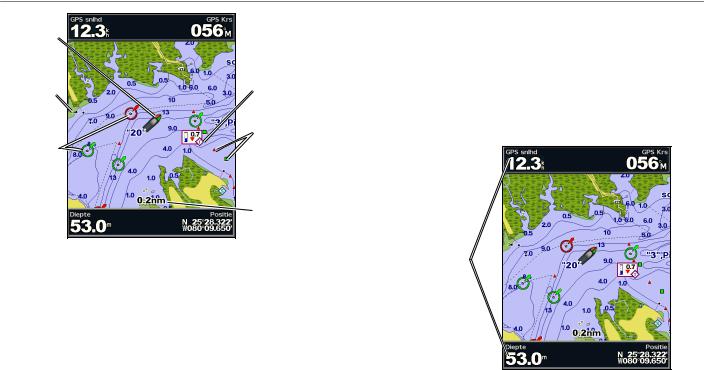
Kaarten gebruiken
Uw boot
Zichtbaar wrak |
Getijdenstation |
|
Baken
Licht
Maritieme  diensten
diensten
Zichtbare rots
 Zoomschaal
Zoomschaal
Navigatiekaart met g2 Vision
Het menu van de navigatiekaart
Selecteer MENU voor toegang tot meer instellingen of opties van de navigatiekaart.
Volledig scherm kaart: bekijk de navigatieof visserijkaart op een volledig scherm, zonder weergave van nummers.
Waypoints en tracks: hier kunt waypoints (pagina 25) en sporen (pagina 28) weergeven, toevoegen en configureren.
Overige schepen: bekijk informatie over andere schepen als uw kaartplotter is aangesloten op een externAIS-toestel (Automatic Identification System) of DSCtoestel (Digital Selective Calling) (pagina 62).
Stop navigatie: stop met het navigeren naar uw bestemming (alleen beschikbaar tijdens het navigeren).
Gegevensbalken: de waarden voor onder motor, navigatie, vissen, brandstof of onder zeil tonen of verbergen.
Gegevensbalken
8 |
GPSMAP 400-/500-serie - gebruikershandleiding |

•Onder motor: de gegevensbalken GPS-snelheid, GPS-koers, Diepte en GPSpositie inof uitschakelen. Selecteer Instellen gegevensbalk om de gegevens op het scherm in te stellen.
•Navigatie: de gegevensbalkenAfstand tot bestemming,Aankomst,Van koers en Peiling inof uitschakelen. Selecteer Auto om de kruisgegevensbalk altijd in te schakelen wanneer u naar een bestemming navigeert. Selecteer Instellen gegevensbalk om andere gegevens te kiezen voor weergave op de kruisgegevensbalk.
•Vissen: de gegevensbalk Diepte,Watertemperatuur enWatersnelheid inof uitschakelen.
•Brandstof: de gegevensbalk Brandstofverbruik, Resterende brandstof, Bereik en Brandstofverbruik inof uitschakelen.
•Onder zeil: de gegevensbalkWatersnelheid,Windsnelheid,Windhoek en Behouden snelheid inof uitschakelen. Selecteer Wind om te schakelen tussen de ware en de schijnbare windhoek en windsnelheid.
•Kompaslijn: de huidige voorliggende koers en een indicatie van de peiling voor de gewenste koers tijdens het navigeren.
Kaarten gebruiken
De weergave van Wind VMG en Waypoint VMG in gegevensbalken
De kaartplotter schakelt automatisch tussen de weergave van Behouden snelheid (VMG) enWaypointVMG in de gegevensbalken.
WaypointVMG wordt onder de volgende omstandigheden weergegeven:
•WaypointVMG wordt in de gegevensbalk Routedeel weergegeven wanneer u een route aflegt of een automatische begeleidingslijn volgt.
•WaypointVMG wordt in de gegevensbalk Onder zeil weergegeven wanneer u een route aflegt of een automatische begeleidingslijn volgt en u de gegevensbalk Routedeel uitschakelt.
WindVMG wordt onder de volgende omstandigheden weergegeven:
•WindVMG wordt in de gegevensbalk Onder zeil weergegeven wanneer u een route aflegt of een automatische begeleidingslijn volgt.
•WindVMG wordt op de gegevensbalk Onder zeil weergegeven wanneer de gegevensbalk Routedeel ingeschakeld is.
Kaartinstelling: pas de navigatiekaartinstellingen aan (pagina 11).
Kaartgegevens begrijpen
Op kaarten voor BlueChart g2 en BlueChart g2Vision worden grafische symbolen gebruikt om kaartkenmerken aan te duiden, conform deAmerikaanse en internationale normen.
GPSMAP 400-/500-serie - gebruikershandleiding |
9 |

Kaarten gebruiken
Andere functies die op de meeste kaarten voorkomen zijn dieptelijnen (bij diep water zijn deze wit), getijdenzones, dieptepeilingen (zoals weergegeven op de originele papieren kaart), navigatiehulpmiddelen en symbolen, en obstakels en kabelgebieden.
Navigeren naar een punt op de kaart
1.Selecteer Kaarten in het startscherm.
2.Selecteer Navigatiekaart, Visserijkaart of Splits kaart.
3.Selecteer met de tuimelschakelaar de gewenste positie op de kaart.
4.Druk op SELECT.
5.Selecteer Navigeer naar.
6.Selecteer Ga naar (of Begeleid naar als u een voorgeprogrammeerde BlueChart g2 Vision-kaart voor automatische begeleiding gebruikt).
7.Volg de gekleurde lijn op het scherm naar de bestemming.
voor het maken van een route naar een punt op de kaart Zie pagina 26.
De navigatiekaart schuiven
Gebruik de tuimelschakelaar om de kaartwijzer ( ) van uw huidige positie naar andere gebieden op de navigatiekaart te verplaatsen.Als u voorbij de rand van de huidige kaart schuift, schuift het scherm mee, zodat de route die u volgt continu zichtbaar blijft.
) van uw huidige positie naar andere gebieden op de navigatiekaart te verplaatsen.Als u voorbij de rand van de huidige kaart schuift, schuift het scherm mee, zodat de route die u volgt continu zichtbaar blijft.
Als u de kaartwijzer verplaatst, ziet u rechtsonder op de kaart de afstand en peiling tussen uw huidige locatie en de coördinaten van de locatie die de kaartwijzer aangeeft.
Als u over de kaart wilt schuiven, dient u omhoog, omlaag, links of rechts op de tuimelschakelaar te drukken.
Kaartwijzer
Druk op MENU en selecteer Stop schuiven als u niet langer wilt schuiven.
Op de kaart inen uitzoomen
Met de Bereik-toetsen (-/+) bestuurt u het zoomniveau, hetgeen wordt aangegeven door de schaal onder aan de navigatiekaart ( ). Het balkje onder het cijfer geeft de afstand op de kaart weer.
10 |
GPSMAP 400-/500-serie - gebruikershandleiding |

Toegang tot overige objectinformatie
Met de kaartwijzer ( ) kunt u informatie weergeven over kaartitems, waypoints en kaarten op het scherm.
) kunt u informatie weergeven over kaartitems, waypoints en kaarten op het scherm.
Toegang tot overige objectinformatie:
1.Markeer met de kaartwijzer een item op de navigatiekaart en druk op
SELECT.
Geselecteerd item
2.Selecteer het item. Selecteer Herzie en selecteer het gewenste item als er meerdere items in het gebied voorkomen.
Kaarten gebruiken
Informatie van het getijdenstation weergeven
Informatie van het getijdenstation wordt op de kaart weergegeven door een gedetailleerd pictogram dat het relevante getijdenniveau laat zien. U kunt een uitgebreide grafiek voor een getijdenstation weergeven die u helpt het getijde voor verschillende tijdstippen of dagen te voorspellen.
Markeer een getijdenstationpictogram ( ) met de kaartwijzer ( ) en druk op
SELECT.
voor meer informatie over getijdenZie pagina 37.
De navigatiekaartinstellingen wijzigen
Selecteer Kaarten > Navigatiekaart > MENU > Kaartinstelling om de navigatiekaartinstellingen te wijzigen vanuit het startscherm.
Foto: hiermee stelt u de satellietbeelden met een hoge resolutie in op Uit, Alleen land of Aan. Satellietbeelden met hoge resolutie zijn alleen beschikbaar als u beschikt over een BlueChart g2Vision SD-kaart.
Getijden/stromingen: hiermee schakelt u de getijden en stromingen in of uit (pagina 36). Selecteer Geanimeerd om bewegende indicaties van het getijdenstation en de richting van de stroming op de kaart weer te geven (pagina 20).
Servicepunten: hiermee schakelt u maritieme servicepunten in of uit.
GPSMAP 400-/500-serie - gebruikershandleiding |
11 |

Kaarten gebruiken
Rozen: hiermee geeft u een kompasroos weer rond uw boot waarmee u de kompasrichting aangeeft. De ware of schijnbare windrichting wordt weergegeven als het toestel is aangesloten op een compatibele maritieme windsensor.
•Koers boven: de gewenste koers wordt altijd naar boven weergegeven. De koerslijn wordt op het scherm verticaal weergegeven.
Detail: hiermee stelt u in hoe gedetailleerd de verschillende zoomniveaus op de kaart worden weergegeven.
Windrichtingaanwijzer
 Kompasroos
Kompasroos
De kaartweergave wijzigen
Selecteer in het startscherm Grafieken > Navigatiekaart > MENU >
Kaartinstelling > Kaartweergave.
Oriëntatie: hiermee wijzigt u het perspectief van de kaart.
•Noord boven: de bovenkant van de kaart is het noorden.
•Krs. boven: de kaartweergave wordt aan de huidige koers aangepast.
Druk op de linkerpijl van de tuimelschakelaar om minder details weer te geven op de kaart.
Druk op de rechterpijl van de tuimelschakelaar om meer details weer te geven op de kaart.
12 |
GPSMAP 400-/500-serie - gebruikershandleiding |

Koerslijn: de boeglijn wordt doorgetrokken in uw reisrichting.
•Uit: hiermee schakelt u de koerslijn uit.
•Afstand: geeft de afstand tot het einde van de koerslijn weer.
•Tijd: de benodigde tijd voor het bereiken van het einde van de koerslijn.
Wereldkaart: een standaardwereldkaart of satellietbeelden weergeven (wanneer Hele wereldkaart is geselecteerd).
Puntpeilingen: dieptemetingen inof uitschakelen en een gevaarlijke diepte instellen.
Veiligheidsarcering (alleen beschikbaar als u een BlueChart g2Vision-kaart gebruikt): hiermee wordt een geselecteerde diepte geïdentificeerd. Gebieden op de kaart die ondieper zijn dan de opgegeven waarde, worden blauw gearceerd, en gebieden die dieper zijn dan de opgegeven waarde, worden wit gearceerd. De contour wordt altijd getekend op de geselecteerde diepte of dieper dan de geselecteerde diepte.
SelecteerAuto als u de standaarddiepte van de g2Vision-kaart wilt gebruiken.
Kaarten gebruiken
Symbolen: de symboolvoorkeuren wijzigen.
•Grootte van navigatiekenmerken: hiermee past u de grootte van de navigatiesymbolen op de kaart aan.
•Type navigatiekenmerken: hiermee stelt u de symbolenset voor de navigatiekenmerken in (NOAAof IALA).
•Nuttige punten op land: hiermee schakelt u de weergave van nuttige punten op land (POI's) in of uit.
•Lichtsectoren: hiermee kunt u de sector waarin een navigatielicht zichtbaar is inen uitschakelen. Selecteer Auto als u de lichtsectoren wilt filteren op basis van het zoomniveau.
•Kaartgrenzen: schakel bij het laden van BlueChart g2Vision SD-kaarten de kaartgrenzen in, als u wilt zien welk gebied een kaart bestrijkt.
•Fotopunten: hiermee schakelt u camerapictogrammen (pagina 20) in of uit wanneer u een BlueChart g2Vision SD-kaart gebruikt.
•Voertuigpictogram: hiermee kunt u een kleine, middelgrote of grote boot of driehoek selecteren als uw bootpictogram op de kaart.
GPSMAP 400-/500-serie - gebruikershandleiding |
13 |

Kaarten gebruiken
De splitskaart gebruiken
Gebruik de splitskaart om de navigatiekaart tegelijkertijd bij twee verschillende zoomniveaus weer te geven.
Navigatiekaart (met een BlueChart g2 Vision-kaart) splitsen
Op de bovenste helft van het scherm wordt tien keer sterker ingezoomd dan op de onderste helft van het scherm. Met de Bereik-toetsen (-/+) bepaalt u het zoomniveau.
Druk op MENU om extra instellingen weer te geven (pagina 8).
3D-perspectief gebruiken
3D-perspectief biedt een panoramisch beeld van bovenaf en vanachter uw boot (in overeenstemming met uw koers) en dient als visueel navigatiehulpmiddel. Deze weergave is nuttig voor het navigeren rond verraderlijke ondiepten, riffen, bruggen of kanalen en komt van pas bij het binnenvaren en verlaten van onbekende havens of ankerplaatsen.
Selecteer in het startscherm Kaarten > 3D-perspectief om het scherm 3Dperspectief te openen.
Druk op de Bereik-toets (+) om het perspectief dichter bij de boot en het water te brengen. Druk op de Bereik-toets (-) om het perspectief verder van de boot vandaan te brengen.
Details weergeven over navigatiemiddelen, zoals bakens, lichten en obstructies:
1.Wijs het navigatiemiddel aan met de tuimelschakelaar. Als u de cursor boven het navigatiemiddel plaatst, wordt het desbetreffende middel gemarkeerd.
2.Druk op SELECT om informatie over het navigatiemiddel weer te geven.
Instellingen voor 3D-perspectief
Druk in het scherm 3D-perspectief op MENU voor toegang tot meer instellingen of opties.
Waypoints en tracks: hier kunt waypoints en sporen weergeven, toevoegen en configureren.
• Tracks: hiermee schakelt u sporen in of uit (pagina 28).
14 |
GPSMAP 400-/500-serie - gebruikershandleiding |

•Waypoints: hiermee geeft u bestaande waypoints weer, sorteert of filtert u deze of maakt u nieuwe waypoints.
•Nieuw waypoint: hiermee markeert u een nieuw waypoint.
•Actieve tracks: hiermee beheert u sporen (pagina 28).
•Opgeslagen tracks: hiermee geeft u een lijst met opgeslagen sporen weer.
Overige schepen: geef informatie over andere schepen weer. Om informatie over andere schepen weer te geven, moet uw toestel zijn aangesloten op een externAIS-toestel (Automatic Identification System) of DSC-toestel (Digital Selective Calling) (pagina 62).
Gegevensbalken (pagina 8): geven de waarden aan voor kruissnelheid, navigatie, vissen, brandstof, zeilen of de kompaslijn (pagina 9). De waarden kunnen worden weergegeven of verborgen.
Kaartweergave: de 3D-perspectief-kaart aanpassen.
•Afstandcirkels: de afstandcirkels voor de afstandsmeting inof uitschakelen.
•Navigatiebaanbreedte: hiermee kunt u de breedte van de koerslijn voor de navigatie aanpassen. Deze instelling heeft ook invloed op routes (Route naar) maar niet op automatische begeleiding (Begeleid naar).
3D Roergangerbeeld gebruiken
Een BlueChart g2Vision SD-kaart biedt 3D Roergangerbeeld, een gedetailleerd driedimensionaal beeld van bovenaf en vanachter uw boot (in overeenstemming met uw koers), als visueel navigatiehulpmiddel. Deze weergave is nuttig voor het navigeren rond verraderlijke ondiepten, riffen, bruggen of kanalen en komt van pas bij het binnenvaren en verlaten van onbekende havens of ankerplaatsen.
Kaarten gebruiken
3D Roergangerbeeld |
Navigatiekaart |
Druk op de Bereik-toets (+) om het perspectief dichter bij de boot en het water te brengen. Druk op de Bereik-toets (-) om het perspectief verder van de boot vandaan te brengen. De schaal ( ) wordt kort onder aan het scherm weergegeven.
GPSMAP 400-/500-serie - gebruikershandleiding |
15 |

Kaarten gebruiken
Details weergeven over navigatiemiddelen, zoals bakens, lichten en obstructies:
1.Wijs het navigatiemiddel aan met de tuimelschakelaar. Als u de cursor boven het navigatiemiddel plaatst, wordt het desbetreffende middel gemarkeerd.
2.Druk op SELECT om informatie over het navigatiemiddel weer te geven.
Instellingen voor 3D Roergangerbeeld
In het scherm 3D Roergangerbeeld om meer instellingen of opties weer te gevenDruk op MENU.
Zie ''Navigatiekaartmenu'' op pagina 8 voor informatie over instellingen en opties met betrekking tot waypoints en sporen, overige schepen en gegevensbalken.
Selecteer MENU > Kaartweergave om de weergave van het scherm 3D Roergangerbeeld aan te passen.
Stijl: selecteer hoe kaartgegevens over 3D-terrein worden weergegeven.
•Klassiek: er wordt een kleurschema gebruikt om 3D-terrein aan te geven.
•Kaarten: kaartgegevens worden in een 3D-weergave verschaft.
•Foto's: naast kaartinformatie worden ook satellietfoto's weergegeven.
Gevarenkleuren: de gevarenkleuren inof uitschakelen. De instelling Uit toont de kust zoals u deze vanaf het water ziet. De instellingAan gebruikt een kleurenschaal om ondiep water en land aan te geven. Blauw geeft diep water aan, geel betekent ondiep water en rood staat voor zeer ondiep water.
3D Roergangerbeeld
gevarenkleuren
Afstandcirkels: de afstandcirkels voor de afstandsmeting inof uitschakelen.
Veilige diepte: hiermee stelt u in bij welke diepte gevaarlijke diepten rood worden weergegeven.
16 |
GPSMAP 400-/500-serie - gebruikershandleiding |

Nav baan brdte: hiermee kunt u de breedte van de koerslijn voor de navigatie aanpassen. Deze instelling heeft ook invloed op routes (Route naar) maar niet op automatische begeleiding (Begeleid naar).
Visoog 3D gebruiken
Aan de hand van de dieptecontouren van de BlueChart g2Vision-kaarten geeft Visoog 3D een onderwaterweergave van de bodem van de zee of het meer. Met de Bereik-toetsen kunt u de weergave aanpassen.
Opmerking: u dient over een ''s''-model (bijvoorbeeld een GPSMAP526s) en over een op een maritiem netwerk aangesloten transducer te beschikken om echoloodgegevens te kunnen ontvangen.
Instellingen voor Visoog 3D
Druk in het schermVisoog 3D op MENU voor toegang tot meer instellingen of opties.
Toon: hiermee selecteert u een visoogweergave (Boeg, Steven, Bakboord of
Stuurboord).
Echoloodkegel (alleen beschikbaar als echolood aanwezig is): hiermee schakelt u een kegel in of uit die het bereik van uw transducer weergeeft.
Vissymbolen (alleen beschikbaar als echolood aanwezig is): hiermee geeft u zwevende doelen, zoals vissen, weer. Doelen worden aangegeven als rode, groene en gele bollen. Rood verwijst hierbij naar de grootste doelen en groen naar de kleinste.
Kaarten gebruiken
Zwevende doelen
Visoog 3D
Tracks: hiermee schakelt u het logboek met sporen in of uit.
Gegevensbalken: de waarden voor onder motor, navigatie, vissen, brandstof of onder zeil tonen of verbergen (pagina 8).
Visserijkaarten gebruiken
Gebruik de visserijkaart voor een gedetailleerde en ongehinderde weergave van de bodemcontouren op de kaart.
GPSMAP 400-/500-serie - gebruikershandleiding |
17 |

Kaarten gebruiken
De visserijkaart maakt gebruik van gedetailleerde bathymetrische gegevens op een voorgeprogrammeerde SD-kaart van BlueChart g2Vision en is de meest geschikte kaart voor diepzeevissen.
Selecteer in het startscherm Kaarten > Visserijkaart.
Selecteer MENU voor toegang tot meer instellingen of opties van de visserijkaart.
Navigatiehulpmiddelen: hiermee geeft u navigatiemiddelen weer, zoals bakens, lichten en obstructies.
Zie ''Navigatiekaartmenu'' op pagina 8 voor informatie over instellingen en opties met betrekking tot Kaart volledig scherm, waypoints en sporen, overige schepen en gegevensbalken.
Selecteer MENU > Kaartinstelling (pagina 11) om de weergave van het scherm Visserijkaart aan te passen.
Satellietbeelden met hoge resolutie inschakelen
Bij gebruik van een voorgeprogrammeerde BlueChart g2Vision-SD-kaart kunt u op de navigatiekaart satellietbeelden met hoge resolutie gebruiken voor weergave van het land of de zee, of beide.
Satellietbeelden inschakelen:
1.Druk terwijl de navigatiekaart wordt weergegeven op MENU.
2.Selecteer Kaartinstelling > Foto's.
3.Selecteer één van de volgende opties:
•Uit: op de kaart wordt standaardinformatie weergegeven.
•Alleen land: voor het water wordt de standaardkaartinformatie gebruikt, terwijl voor het land overlappende foto's worden gebruikt.
•Aan: zowel voor het water als het land worden overlappende foto's gebruikt met een apart in te stellen mate van doorzichtigheid. Hoe hoger het percentage, hoe meer het land en het water door satellietfoto's worden bedekt.
18 |
GPSMAP 400-/500-serie - gebruikershandleiding |

Opmerking: als deze functie is ingeschakeld, worden de satellietbeelden met hoge resolutie alleen weergegeven bij lagere zoomniveaus.Als de beelden met hoge resolutie van uw BlueChart g2Vision-regio niet worden weergegeven, zoomt u verder in met de toets Bereik (+) of stelt u de weergave van meer details in (pagina 12).
Kaarten gebruiken
Luchtfoto's weergeven
Voorgeprogrammeerde BlueChart g2Vision-SD-kaarten bevatten luchtfoto's van een groot aantal oriëntatiepunten, jachthavens en havens. Met deze foto's kunt u zich op de omgeving oriënteren of uzelf voor aankomst alvast vertrouwd maken met (jacht)havens.
Foto-overlapping uit
Foto-overlapping
alleen voor land
Luchtfoto
Opmerking: zoom met de Bereik-toetsen (-/+) in of uit terwijl u de luchtfoto op volledige schermgrootte weergeeft.
Foto-overlapping van 50% |
Foto-overlapping van 100% |
GPSMAP 400-/500-serie - gebruikershandleiding |
19 |

Kaarten gebruiken
Toegang tot luchtfoto's vanaf de navigatiekaart:
Met de tuimelschakelaar markeert u een camerapictogram met de aanwijzer en selecteert u Luchtfoto of Herzie.
Ruimte boven
Perspectief
Bewegende indicaties voor getijden en stromingen
U kunt de bewegende indicaties van het getijdenstation en de indicatoren voor de stromingen op de navigatiekaart of de visserijkaart weergeven. Dan moet de informatie over het getijdenstation en de stromingsrichting wel op de voorgeladen kaart of in de BlueChart g2Vision-regio beschikbaar zijn. U moet ook een waarde bij Geanimeerd voor de instelling
Getijden/stromingen selecteren (pagina 11).
Een getijdenstation wordt als een verticale balk met een pijl op de kaart aangegeven. Een omlaag wijzende rode pijl wijst op een afgaand getijde en een omhoog wijzende pijl wijst op een opkomend getijde.Wanneer u met de cursor over de indicatie van het getijdenstation gaat, wordt de hoogte van het getijde bij het station boven de stationsindicatie weergegeven.
Getijdenstation
met vallend tij
20 |
GPSMAP 400-/500-serie - gebruikershandleiding |
